 |
 Czyszczenie obudowy drukarki Czyszczenie obudowy drukarki
 Czyszczenie rolki wewnątrz drukarki Czyszczenie rolki wewnątrz drukarki
Czyszczenie obudowy drukarki
Aby zapewnić jak najlepszą sprawność drukarki, należy czyścić ją starannie kilka razy w roku, tak jak opisano poniżej:
 |
Odłącz przewód zasilania drukarki.
|
 |
Wyjmij papier z podajnika arkuszy.
|
 |
Użyj miękkiej szczotki, aby ostrożnie usunąć pył i brud z podajnika arkuszy.
|
 |
Jeżeli zewnętrzna obudowa lub wnętrze podajnika arkuszy jest brudne, przetrzyj je miękką, czystą ściereczką zwilżoną łagodnym detergentem. Pokrywa drukarki powinna być zamknięta, aby woda nie dostała się do środka.
|
 |
Jeżeli przypadkowo wnętrze drukarki zostało poplamione tuszem, wytrzyj je za pomocą wilgotnej ściereczki.
|
 |
Jeśli do wnętrza drukarki dostał się tusz, zetrzyj go miękką, czystą ściereczką.
|
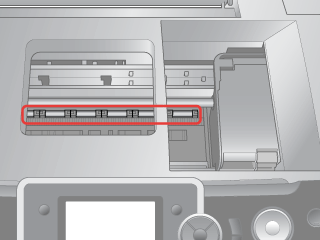
 |
Ostrzeżenie: |
 |
|
Należy uważać, aby nie dotykać mechanizmów ani rolek wewnątrz drukarki.
|
|
 |
Przestroga: |
Czyszczenie rolki wewnątrz drukarki
Aby zapewnić najwyższą jakość wydruków, należy załadować papier i wyczyścić rolkę wewnątrz drukarki za pomocą funkcji Load/Eject Paper (Załaduj i wysuń papier).
 |
Załaduj kilka arkuszy papieru o rozmiarze A4.
|
 |
Naciśnij przycisk  [Setup] (Konfiguracja) na panelu sterowania, aby otworzyć menu Setup (Konfiguracja). [Setup] (Konfiguracja) na panelu sterowania, aby otworzyć menu Setup (Konfiguracja).
|
 |
Jeśli to konieczne, powtórz krok 4.
|
|  |

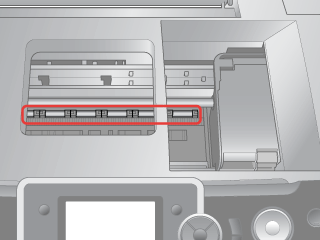



 Czyszczenie obudowy drukarki
Czyszczenie obudowy drukarki







 Góra
Góra [Setup] (Konfiguracja) na panelu sterowania, aby otworzyć menu Setup (Konfiguracja).
[Setup] (Konfiguracja) na panelu sterowania, aby otworzyć menu Setup (Konfiguracja). lub
lub  , aby podświetlić opcję Maintenance (Konserwacja), a następnie naciśnij przycisk OK.
, aby podświetlić opcję Maintenance (Konserwacja), a następnie naciśnij przycisk OK. lub
lub  , aby wybrać opcjęLoad/Eject Paper (Załaduj i wysuń papier), a następnie naciśnij przycisk OK. Naciśnij przycisk Start (Rozpocznij).
, aby wybrać opcjęLoad/Eject Paper (Załaduj i wysuń papier), a następnie naciśnij przycisk OK. Naciśnij przycisk Start (Rozpocznij).